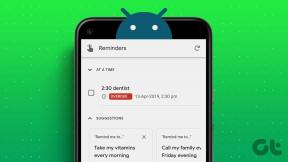Как увеличить внутреннюю память на любом телефоне Xiaomi
Разное / / February 14, 2022
В марте этого года мы написали пост о том, как увеличить внутреннюю память на Android устройства, использующие адаптируемое хранилище. Если вы помните, мы упоминали, что не все производители телефонов, включая Samsung и Xiaomi, предоставляют возможность увеличения внутренней памяти. Это совсем облом, не так ли?

Но еще не все потеряно, с тех пор мы дорабатывали наши устройства Xiaomi и придумали это классное решение для увеличения внутренней памяти на любом телефоне Xiaomi.
Это решение (как и старое) также использует SD-карту для заимствования указанной памяти, однако оно также включает в себя прошивка пользовательского ПЗУ чтобы включить адаптируемое хранилище.
Условия для работы этого трюка
- Телефон должен иметь поддержку внешней памяти.
- Версия Android должна быть Marshmallow или выше.
- То SD Card используемая в процессе, должна быть высокоскоростной SD-картой класса 10. Просто справедливое предупреждение — если вы продолжите работу с картой памяти с низкой скоростью, это может привести к замедлению работы вашего Android в долгосрочной перспективе.
- ADB и Fastboot установлены на вашем компьютере.
Итак, без лишних слов, приступим.
#1. Резервное копирование всех данных
Вышеупомянутый процесс включает в себя прошивку пользовательского ПЗУ на устройстве, что означает, что вы, по сути, стираете все данные устройства. Поэтому, прежде чем продолжить, убедитесь, что все приложения, данные и контакты были скопированы безопасно на компьютере или в облаке.
#2. Создать учетную запись МИ
Опять же, это обязательное условие для прошивки вашего телефона, так как создание учетной записи MI поможет вам разблокировать загрузчик.
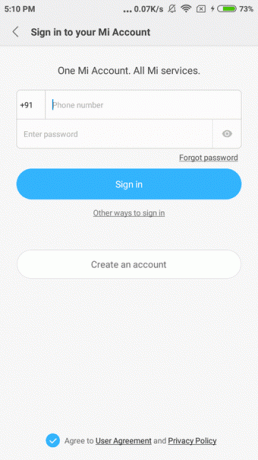
Этот процесс обычно занимает 3-4 дня и требует, чтобы вы написали администраторам Mi, чтобы получить права разработчика. Xiaomi держит загрузчик заблокированным, чтобы защитить личные данные пользователя от поддельных ПЗУ или устройств.
#3. Скачать прошивку разработчика
Как вы, возможно, уже знаете, каждое устройство Xiaomi имеет два или более типов ПЗУ, связанное с ним — глобальный ПЗУ и китайский ПЗУ. Очевидно, что глобальное ПЗУ работает только на телефонах с процессорами Snapdragon, а китайское ПЗУ будет работать на процессорах MediaTek.
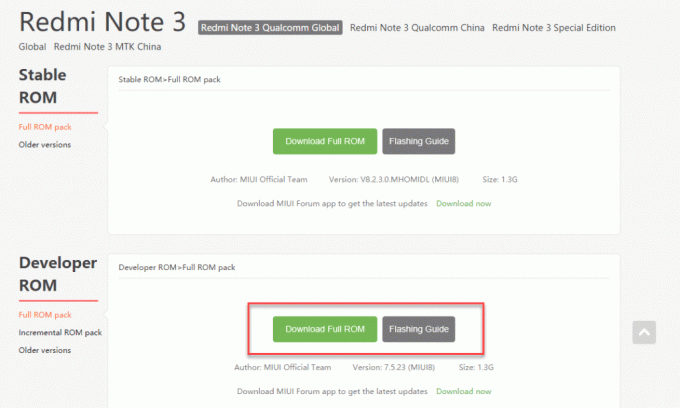
На этом этапе все, что вам нужно сделать, это выбрать свой телефон (в нашем случае это Redmi Note 3) и выбрать ПЗУ разработчика. Нажав на кнопку «Загрузить», вы автоматически загрузите zip-файл на свой компьютер.
#4. Перенесите ПЗУ
Теперь, когда ПЗУ загружено на компьютер, перенесите zip-файл на телефон с помощью кабеля для передачи данных. Здесь убедитесь, что файл скопирован во внутреннюю память вашего устройства. Как только это будет сделано, отправляйтесь в Приложение для обновления (в «Инструментах»), коснитесь трехточечного меню и вручную выберите ПЗУ из внутренней памяти.

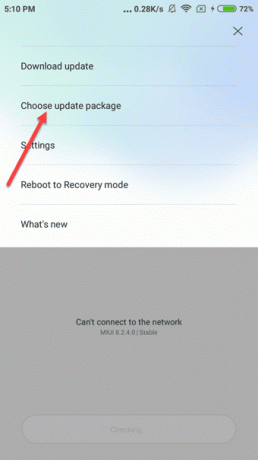
Этот процесс обычно занимает около 8-10 минут, после чего телефон загрузится в новом режиме разработчика.
Важная точка:Загрузчик управляет тем, как будет загружаться рассматриваемое устройство, и доступ к загрузчику называется Fastboot.
#5. Войдите в режим быстрой загрузки
Следующие шаги требуют другого инструмента, который называется Ми разблокировать. Этот инструмент помогает войти в режим Fastboot. После загрузки Mi Unlock также требует, чтобы вы вошли в систему, используя те же учетные данные Mi.
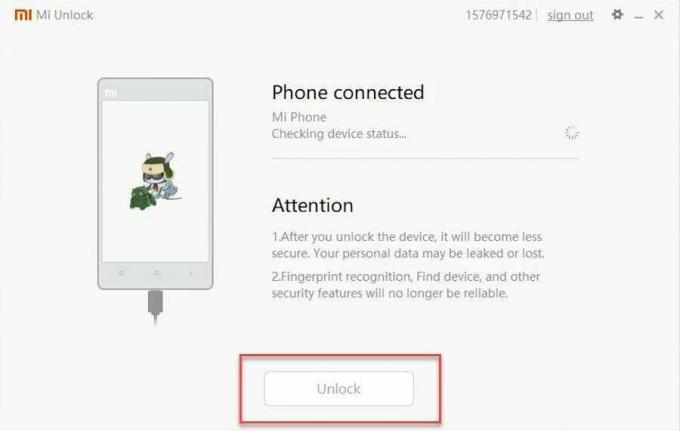
После проверки учетной записи Mi выключите телефон и одновременно удерживайте клавишу уменьшения громкости и кнопку питания, пока на экране не появится кролик.
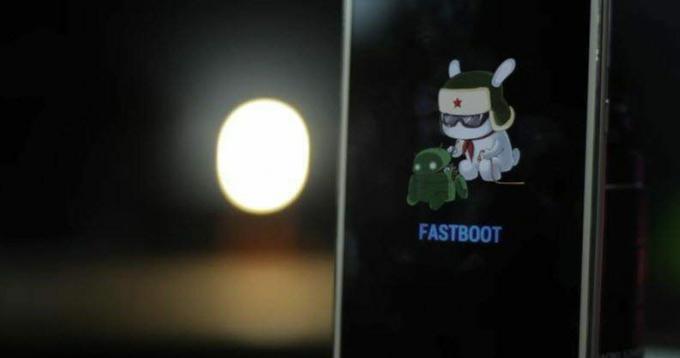
После входа в режим Fastboot подключите телефон к ПК с помощью кабеля для передачи данных и нажмите «Разблокировать» (в инструменте разблокировки).
#6. ADB и кастомное рекавери
Разблокировка устройства завершает первую половину процесса. Во второй половине используется другой набор инструментов,
- АБР и быстрая загрузка
- Кастомное рекавери TWRP
- Происхождение ПЗУ
- GApps (Приложения Google)
На популярном форуме XDA Developers есть установщик под названием «15 секунд Установщик ADB v1.4.3», что наводит на мысль о его названии, гарантирует, что все необходимые файлы будут скопированы в папку программных файлов вашего ПК в один миг.
Эти файлы будут находиться в папке с именем Минимальный ADB и Fastboot.
Перейдите к папке, щелкните правой кнопкой мыши, чтобы открыть командную строку, и введите ниже команда,
разблокировка через fastboot oem
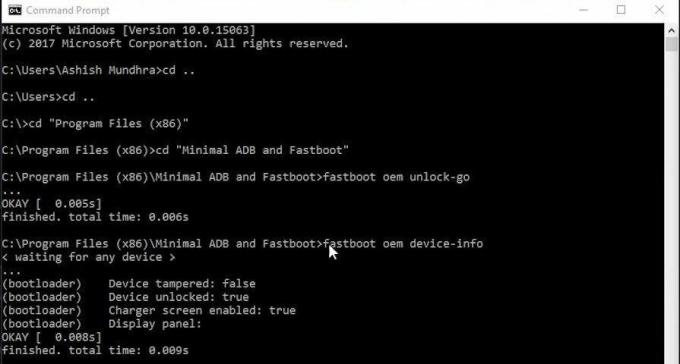
Если ваша система не позволяет вам открыть командную строку из папки, то кликните сюда. То OEM разблокировать Команда помогает убедиться, что устройство успешно разблокировано.
Сообщение о разблокированном устройстве Истинный указывает на то, что мы готовы перейти к следующему шагу — копированию Файл образа TWRP внутри папки Minimal ADB, чтобы изменить тип восстановления устройства.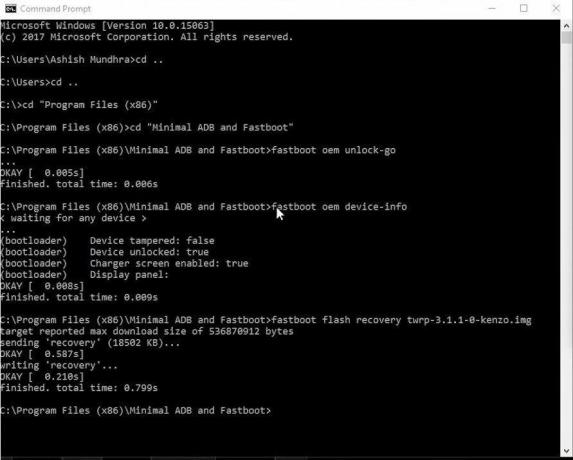
Чтобы скопировать файлы, введите следующую команду:
fastboot flash recovery [название образа TWRP]
Здесь замените имя изображения на имя файла TWRP, который вы скачали.
Также см: Как получить root права на LeEco Le 2 и установить TWRP: шаг за шагом, подробное руководство#7. Установить прошивку Lineage
Скопируйте файл Lineage ROM (загруженный на шаге 6) во внутреннюю память телефона. Теперь загрузите телефон в режиме восстановления, т. Е. Удерживайте кнопку питания и кнопку увеличения громкости, пока не увидите перепрошивка TWRP на экране. Нажмите на опцию «Резервное копирование», которая займет Резервное копирование NANDroid вашего Android устройство
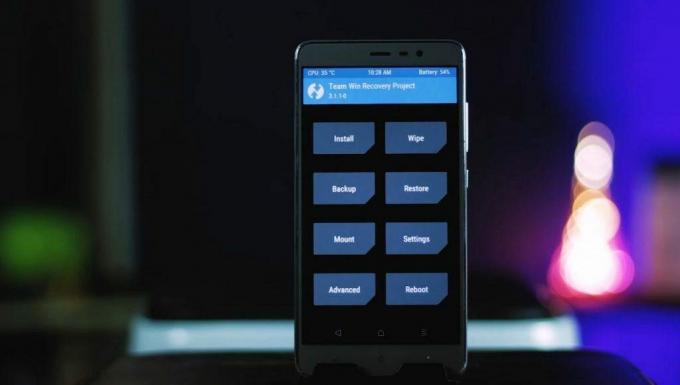
Резервная копия NANDroid представляет собой клон файловой системы Android-устройства и обычно создается с помощью пользовательское восстановление Android но его также можно создать с помощью приложения. После того, как резервная копия сделана, пришло время стереть устройство.
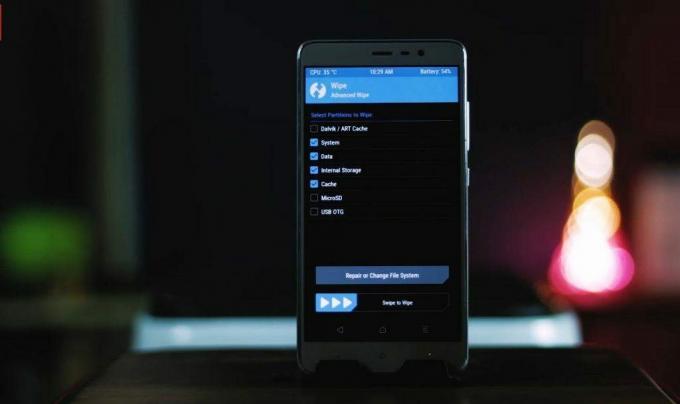
Убедитесь, что вы стереть кеш тоже вместе с системными данными и внутренняя память. Теперь, когда все свежее и чистое, нажмите «Установить» и установите оба zip-файла — Lineage ROM, а затем GApps.
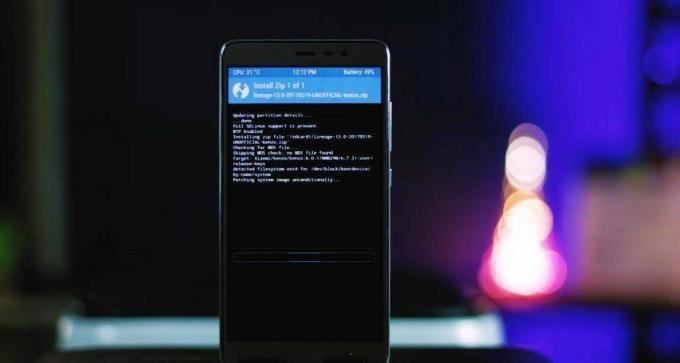
После установки обоих zip-файлов устройство снова перезагрузится. Этот процесс займет примерно 10-12 минут, после чего ваш телефон займет стандартный внешний вид Android похожий на тот, что есть на OnePlus3 или Мото G5 Плюс.
Говоря о Moto G5 Plus, ознакомьтесь с Разница между Redmi Note 4 и Moto G5 Plus#8. Включить адаптируемое хранилище
Как говорится, терпение всегда хорошо окупается, и в данном случае это абсолютно верно. Как только все будет успешно завершено — и ваш телефон украсит совершенно новый вид — вы сможете включить адаптируемое хранилище.

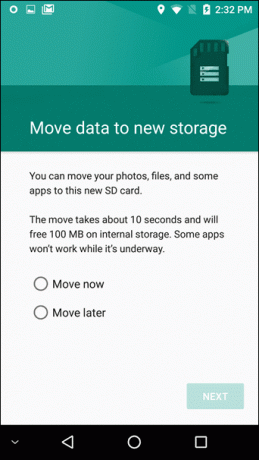
Направляйтесь к Настройки > Место хранения, тогда USB > Портативный накопитель и нажмите на меню гамбургера в правом верхнем углу. Нажмите на настройки и выберите Форматировать как внутреннюю память > Стереть и отформатировать. После этого в памяти устройства отобразится совокупность обоих воспоминаний.
Этот момент требует серьезного предупреждения — поскольку телефон рассматривает SD-карту как часть внутренней памяти. хранилище сейчас, незапланированное извлечение может привести к нестабильной работе телефона и принудительному отключению Программы.
Это все!
Так вот как вы можете увеличить внутреннюю память вашего Устройство Сяоми. Несомненно, это немного долгий процесс, но в конце концов вы получаете значительно увеличенную память и избавление от проблем, связанных с памятью. Конечно, прошивка нового ПЗУ означает, что вам придется попрощаться со встроенным ИК-бластером. Но эй, больше памяти, помнишь?
Также см: Как увеличить разрешение вашего Android-устройства без рута
Последнее обновление: 03 февраля 2022 г.
Вышеупомянутая статья может содержать партнерские ссылки, которые помогают поддерживать Guiding Tech. Однако это не влияет на нашу редакционную честность. Содержание остается беспристрастным и аутентичным.

Написано
Намрата любит писать о продуктах и гаджетах. Она работает в Guiding Tech с 2017 года и имеет около трех лет опыта написания функций, инструкций, руководств по покупке и пояснений. Ранее она работала ИТ-аналитиком в TCS, но нашла свое призвание в другом месте.